QT SOLAR 愛島発電所
- 本日の発電量
- 1299 kWh
- 現在の日射量
- 37 Wh/㎡
- 現在の外気温
- 2.0 ℃
(2026/01/02 16:51 更新)

QT SOLAR 愛島発電所
(2026/01/02 16:51 更新)

QT SOLAR 下増田発電所
(2026/01/02 16:54 更新)

QT SOLAR 北原東発電所
(2026/01/02 16:54 更新)

QT SOLAR 長久良辺発電所
(2026/01/02 16:45 更新)

QT SOLAR 白坂発電所
(2026/01/02 16:46 更新)

QT SOLAR 清水沢発電所
(2026/01/02 16:53 更新)
Intel® NUC Kit DE3815TYKHEに登載されているeMMCにLinux Liteをインストールして緊急ディスクにします。
NUCでLinux Serverでは、Intel® NUC Kit DE3815TYKHEにSSDを装着し、Ubuntu Server LTSをインストールしています。ですので、標準搭載のeMMCでもUbuntu Server LTSを利用するのは良いアイデアだと言えます。
ところが、2015年5月現在のUbuntu Server 14.04.2のインストーラにeMMCに関するカーネルモジュールが含まれないため、通常の方法ではインストールすることが出来ません。
そこで、Ubuntu Desktop LTSを含め、LTS Ubuntu LTSをベースとした他のディストリビューションも候補になります。
Intelでは、Intel® NUC Kit DE3815TYKHEにLinux Liteをインストールするページを公開しています。
Intel® NUC Boards and Kits Installing Linux Lite
このLinux LiteもUbuntu LTSベースのディストリビューションです。
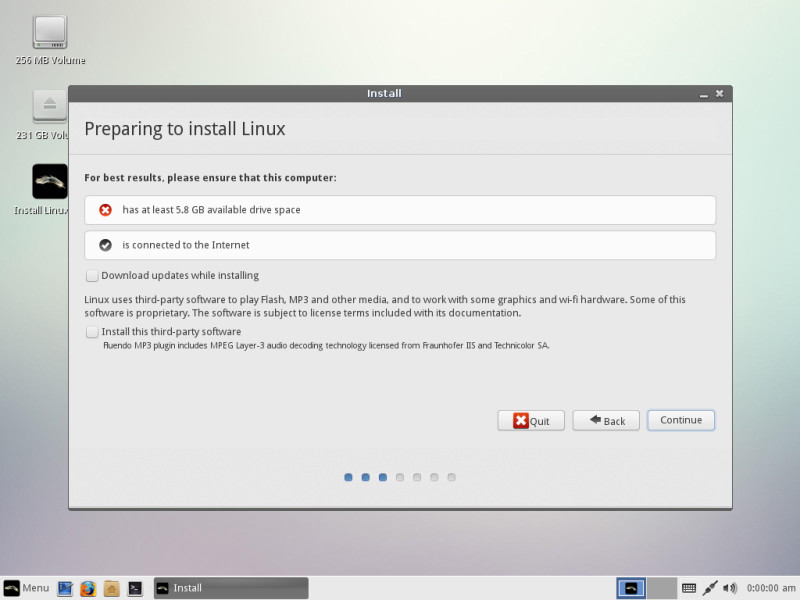
容量不足の指摘
Ubuntu Serverのインストーラーに関する問題を指摘しましたが、実はLinux Liteをインストールするには別の課題があることが分かっています。実は、容量がeMMCの4Gでは足りないのです。
しかし、分かったのがインストールに取りかかってからのことでしたので、一部ごく当たり前とまでは言えない手続を行っています。
実際にインストールしようとすると最初の段階で容量が最小5.3G必要と言われます。ただ、これは単に接続されているデバイス容量をチェックしているだけのようで、例えばダミーで8GB程度のUSBメモリーを挿しておけば解決です。
インストール先をeMMCとしてインストーラーに任せるままパーティション設定を自動にすると、中途半端な容量の割り振りを行って結局インストール出来なくなります。
そこで、パーティションは予め手動で設定しておくことになるのですが、今回は最低限として以下の2つを用意します。
参考
LiveCD(LiveUSB)形式なので起動には若干時間が掛かりますがインストール自体はごく簡単です。先ずは、デスクトップ左側のInstall Linux Liteアイコンをダブルクリックします。
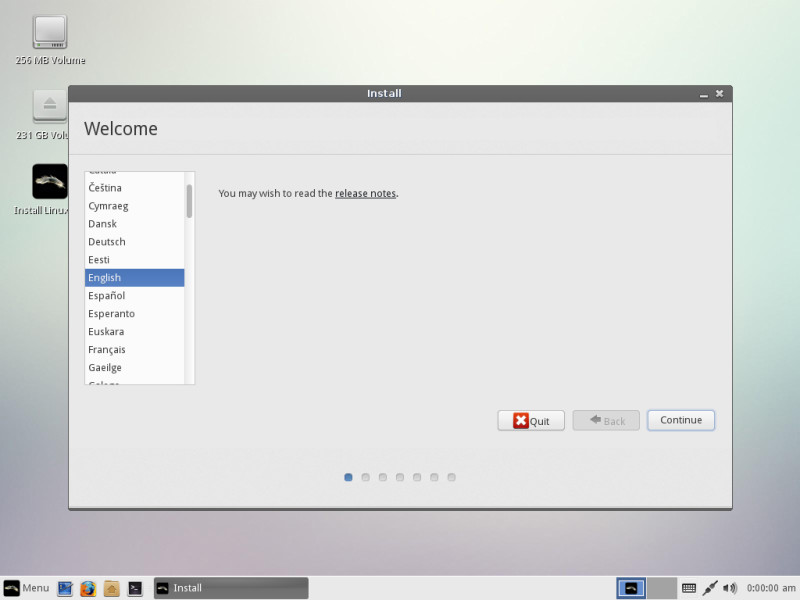
言語の設定
Englishを選択。
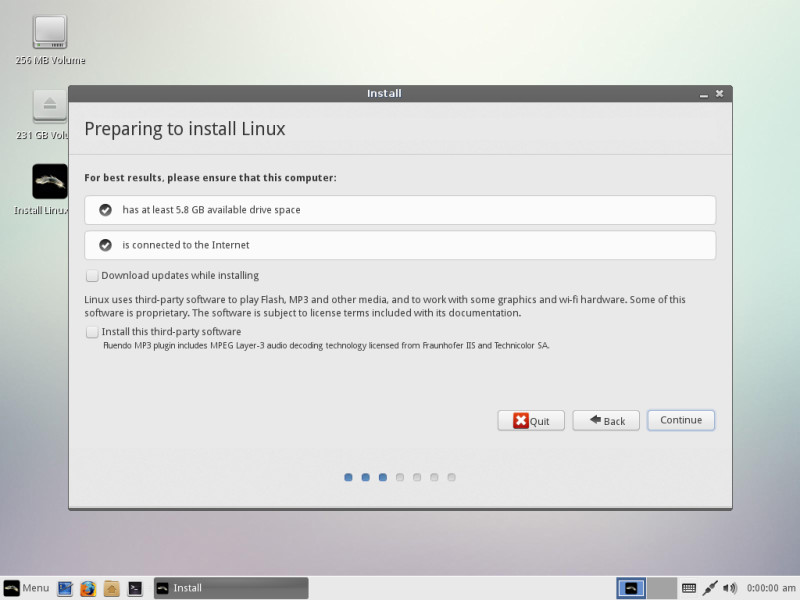
要件の確認
デバイス容量が最低5.3GBである他、インターネットに接続している必要があります。eMMCだけでは容量不足なのでダミーのUSBメモリー等を挿しておきます。
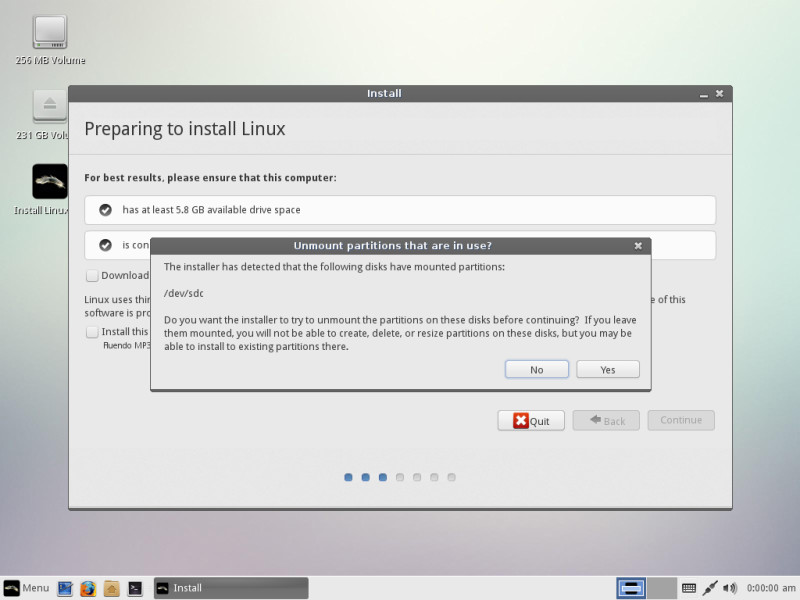
アンマウントの確認
使用中のディスクのアンマウントを行うかの確認。パーティションの変更は行わないのでNoを選択。
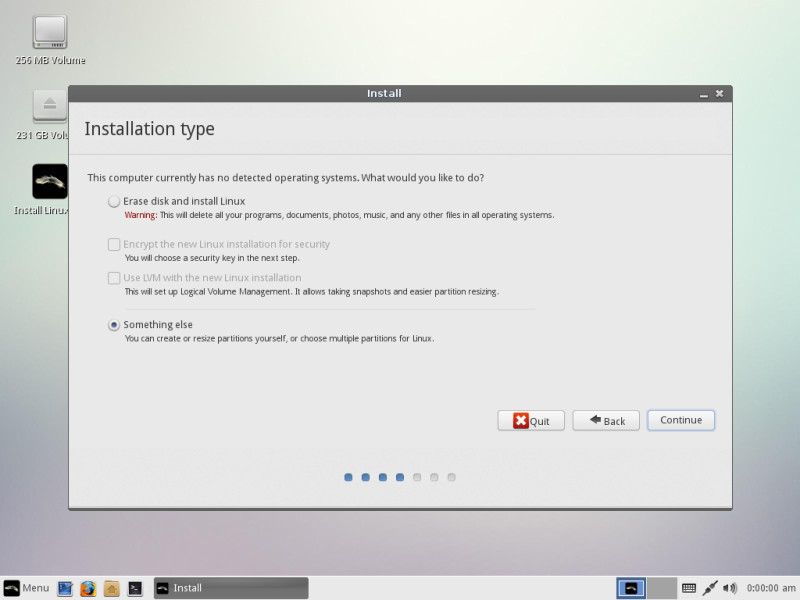
パーティションの設定方法
パーティションは既に作成済みのものを利用するので、Something elseを選択。
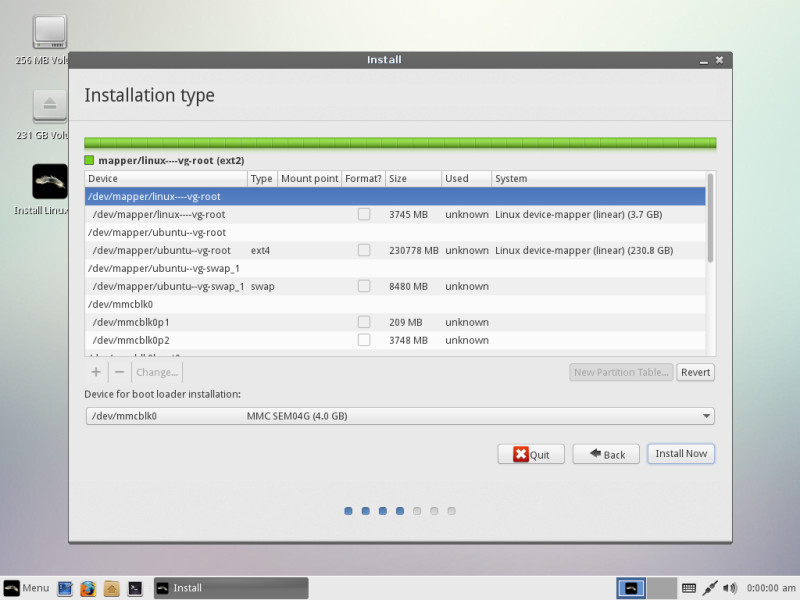
パーティションの作成
既にあるパーティションの一覧が表示されます。eMMCとは別にSSD等を接続しているとそれも表示されますので選び間違いのないよう注意が必要です。
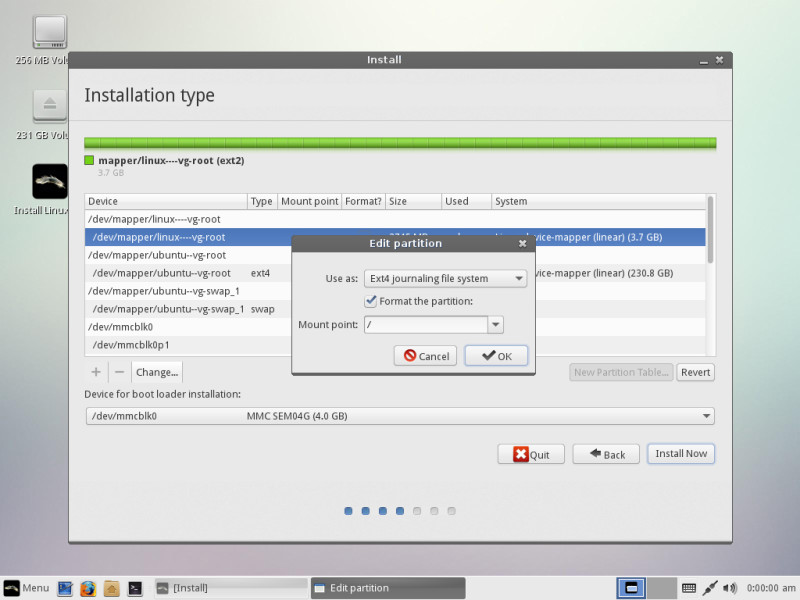
ルートディレクトリの設定
予めルートディレクトリ用に作成しておいたパーティションを選択しChangeを押して「Ext4 journaling file system」「(チェック)Format the partition」「/」をそれぞれ設定。
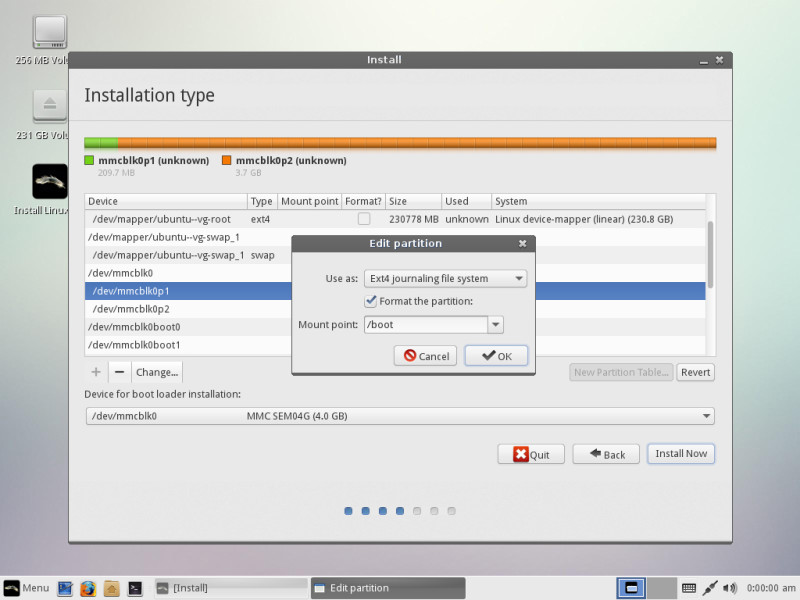
ブート領域の設定
予めブート領域用に作成しておいたパーティションを選択し「Ext4 journaling file system」「(チェック)Format the partition」「/boot」をそれぞれ設定。
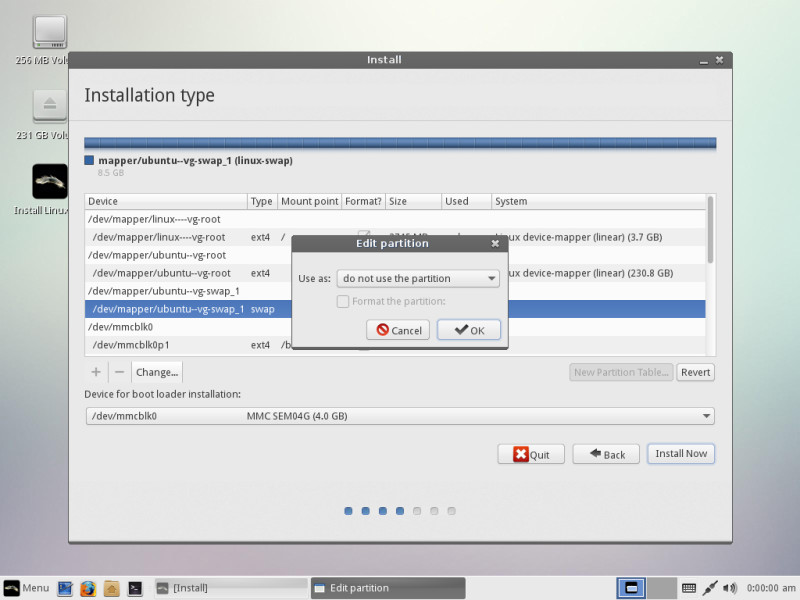
スワップ領域の解除
eMMC以外にデバイスがあって既存のスワップ領域が存在する場合、これを使用する設定となるので、「do not use the partition」を設定し直します。
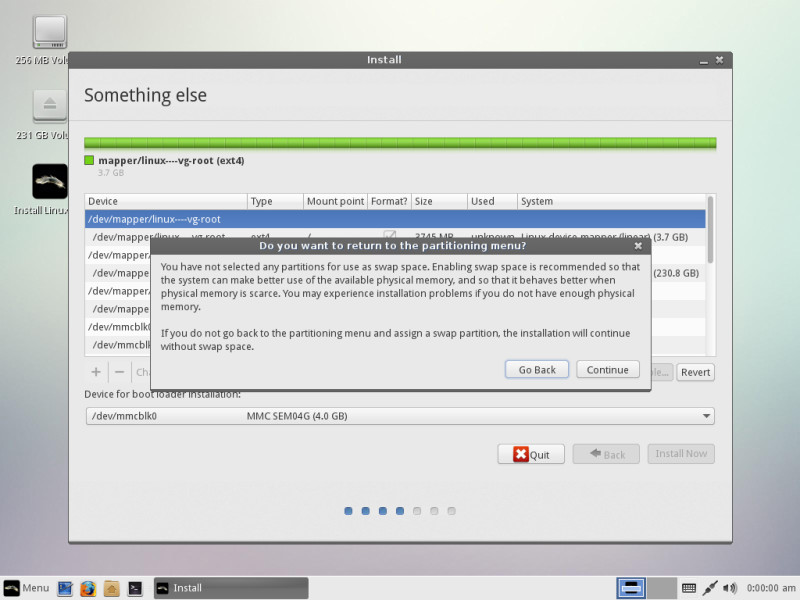
スワップ領域がないことの確認
スワップ領域がないことについて、この設定でよいのか確認を求めてきます。今回はeMMCよりメモリーの容量のほうが大きい状態なので、そのままContinueを選びます。
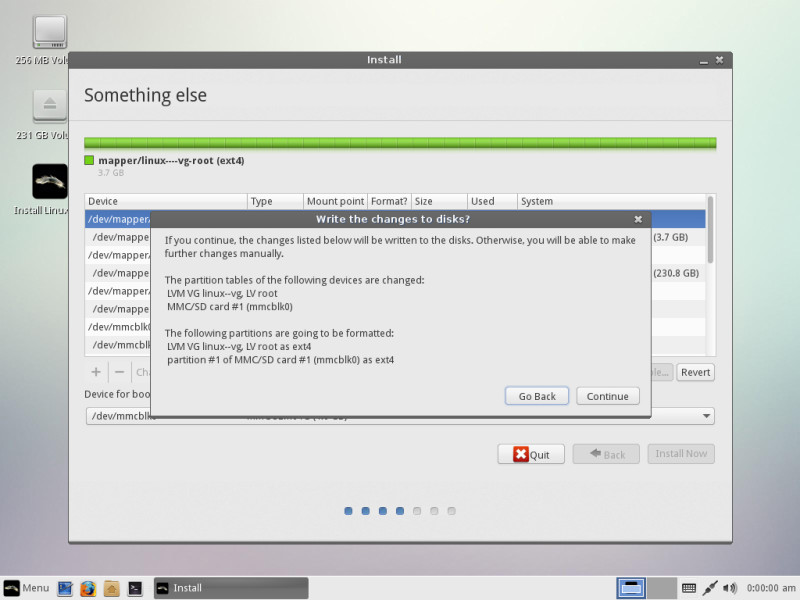
書き込みの確認
パーティションテーブルの変更内容とフォーマットの対象について表示されるので確認します。
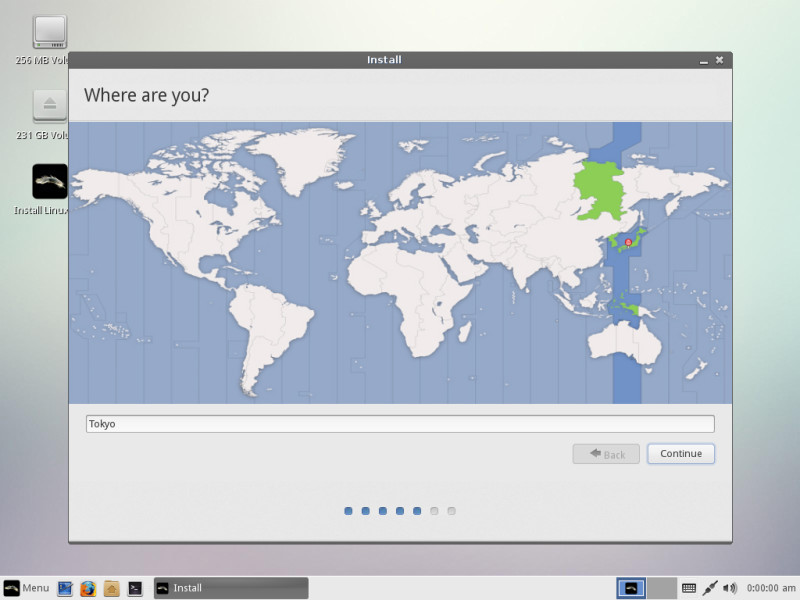
タイムゾーンの確認
Tokyoが選択されていることを確認します。
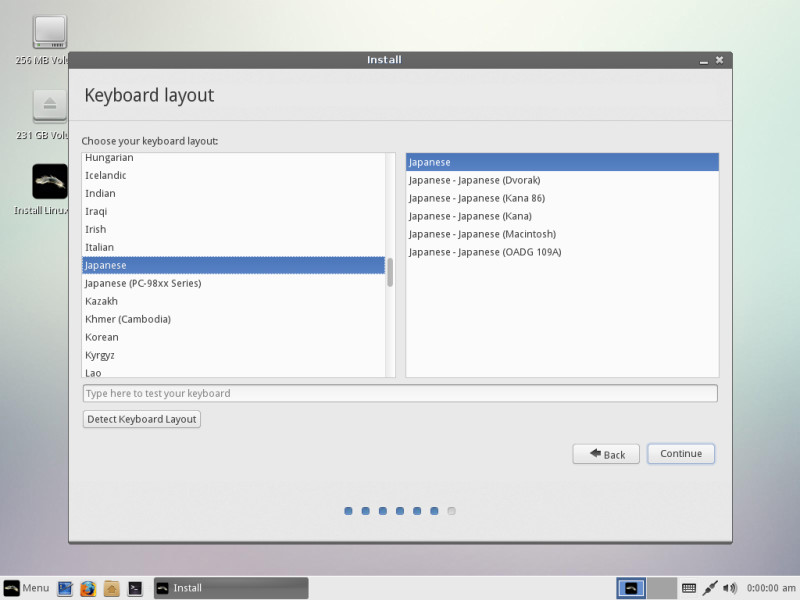
キーボードの確認
Japaneseが選択されていることを確認します。
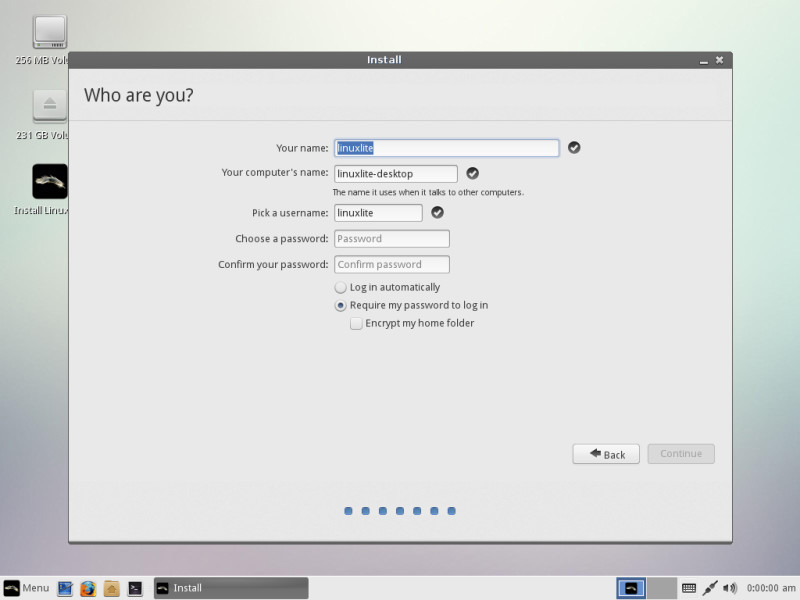
ユーザーに関する情報
それぞれ任意の内容で設定します。
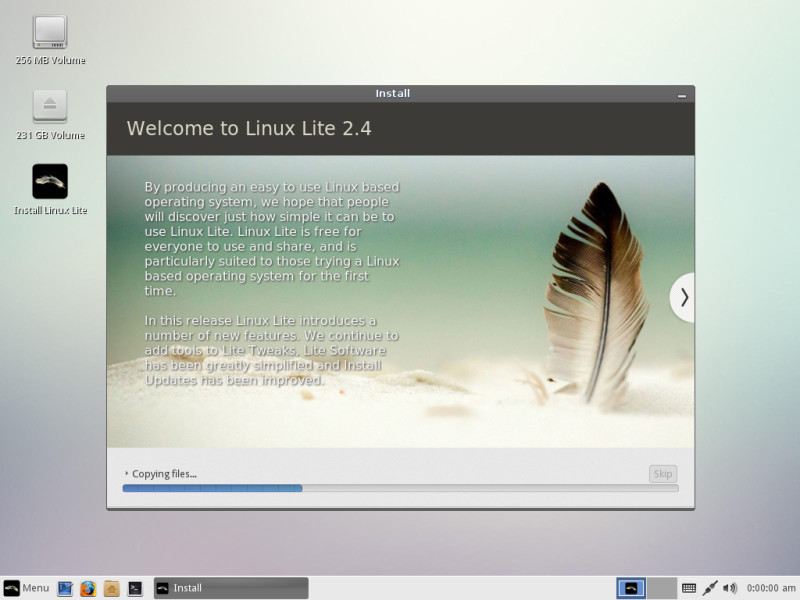
Linux Liteの構成作業
Linux Liteを構成するために必要なファイルのコピー等の作業が行われます。
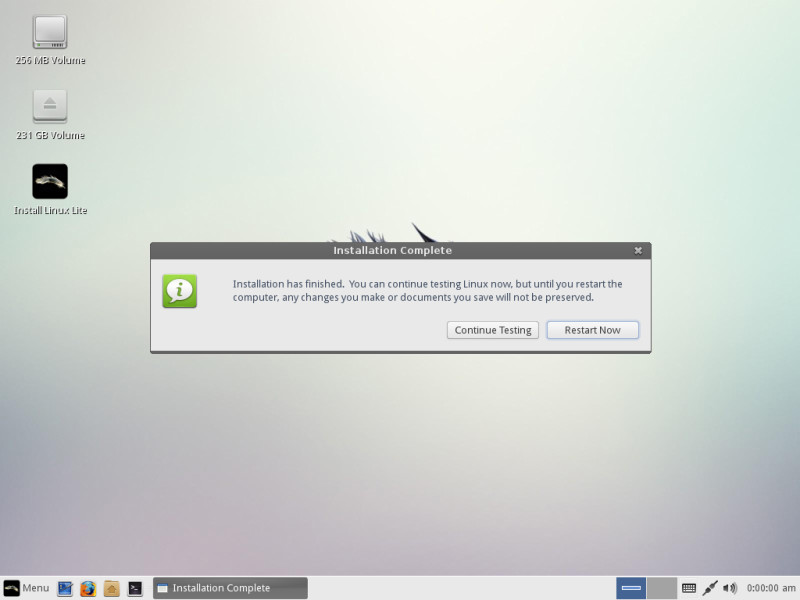
インストールの完了
これにより、eMMCにLinux Liteをインストールすることが出来ました。

宮城県仙台市太白区長町一丁目2-11
[運営者]
[発電所]
本ウェブサイト上のQT SOLAR 発電所は、グループ会社の発電所も含まれます。